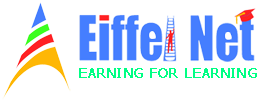راه اندازی Recyclebin در DC
با استفاده از Recyclebin میتوانیم به طرز قابل توجهی زمان Trouble Shooting در شبکه را کاهش دهیم. در این مقاله به روشهای راه اندازی و استفاده از Recyclebin میپردازیم.
سرویس Active Directory به عنوان یکی از اجزای کلیدی زیرساختهای IT، نقش حیاتی در مدیریت منابع شبکه، کاربران و گروهها ایفا میکند. از آنجا که Active Directory به طور مستقیم با احراز هویت و مجوزهای دسترسی کاربران سر و کار دارد، امنیت و بازیابی اطلاعات در آن اهمیت ویژهای دارد.
یکی از ویژگیهای مهم و کاربردی در این زمینه، Recycle Bin است که امکان بازیابی object های حذف شده را بدون نیاز به بازگرداندن بکاپ کل سیستم فراهم میسازد. در این مقاله، به بررسی چگونگی فعالسازی و استفاده از Recycle Bin در Active Directory میپردازیم.
مزایای استفاده از Recycle Bin
بازیابی سریع و آسان
Object های حذف شده مانند کاربران، گروهها و واحدهای سازمانی (OU) میتوانند به سادگی و بدون نیاز به بازگرداندن نسخههای بکاپ، بازیابی شوند.
حفظ ویژگیها و متادادهها
Recycle Bin تمام ویژگیها و متادادههای مرتبط با Object های حذف شده را حفظ میکند، بنابراین پس از بازیابی، Object ها به حالت اولیه خود باز میگردند.
کاهش زمان Trouble Shooting
با استفاده از Recycle Bin، زمان خرابی سیستم کاهش مییابد و شبکه میتواند به سرعت به شرایط نرمال بازگردد.
ویژگیهای سیستم برای راه اندازی Recycle Bin
Forest Functional Level: حداقل باید Windows Server 2008 R2 باشد.
دسترسی ادمین: برای اجرای دستورات PowerShell و تغییرات لازم، دسترسی ادمین مورد نیاز است.
مراحل راه اندازی Recycle Bin در Active Directory
مرحله اول: آماده سازی محیط PowerShell
ابتدا، PowerShell را با دسترسی ادمین اجرا کنید. برای این کار، میتوانید روی آیکون PowerShell کلیک راست کرده و گزینه "Run as administrator" را انتخاب کنید.
مرحله دوم: بررسی وضعیت Recycle Bin
قبل از فعالسازی، باید وضعیت فعلی Recycle Bin را بررسی کنید. دستور زیر را در PowerShell اجرا کنید:
این دستور، وضعیت Recycle Bin را نمایش میدهد. اگر `EnabledScopes` خالی باشد، به معنای آن است که Recycle Bin هنوز فعال نشده است.
مرحله سوم: فعالسازی Recycle Bin
برای فعالسازی Recycle Bin، دستور زیر را اجرا کنید:
.JPG)
در این دستور، باید `YourDomain` را با نام دامین خود جایگزین کنید.
مرحله چهارم: تایید فعالسازی
برای اطمینان از موفقیتآمیز بودن فعالسازی، دوباره دستور مرحله 2 را اجرا کنید و بررسی کنید که آیا `EnabledScopes` پر شده است یا خیر.

استفاده از Recycle Bin
پس از فعالسازی، میتوانید از Recycle Bin برای بازیابی اشیای حذف شده استفاده کنید.
مشاهده Object های حذف شده
برای مشاهده Object های حذف شده، میتوانید دستور زیر را اجرا کنید:

این دستور لیستی از Object های حذف شده را نمایش میدهد.
بازیابی یک Object خاص
برای بازیابی یک شیء خاص، از دستور `Restore-ADObject` استفاده کنید. به عنوان مثال، برای بازیابی یک کاربر حذف شده با نام `DeletedUser`، دستور زیر را اجرا کنید:
در اینجا نیز `CN=DeletedUser` و `YourDomain` را با اطلاعات واقعی خود جایگزین کنید.
نکات مهم
- پس از فعالسازی، Recycle Bin قابل غیرفعالسازی نیست، بنابراین پیش از فعالسازی اطمینان حاصل کنید که نیازهای شما را برآورده میکند.
- برای استفاده بهینه از Recycle Bin، توصیه میشود که ادمینها با دستورات PowerShell آشنا باشند تا بتوانند به راحتی از این ابزار بهرهمند شوند.
Recycle Bin در Active Directory یک ابزار قدرتمند برای بازیابی اشیای حذف شده است که میتواند زمان Trouble Shooting را به حداقل برساند و اطمینان از حفظ یکپارچگی و امنیت دادهها را افزایش دهد. با پیروی از مراحل ذکر شده در این مقاله، میتوانید به راحتی Recycle Bin را در محیط Active Directory خود فعال کرده و از قابلیتهای آن بهرهمند شوید.
برای آشنایی با نحوه راه اندازی سرویس Active Directory و ویژگی های آن میتوانید در دوره MCSE شرکت کنید.